Когда вы подключаете устройство Android / iOS к компьютеру и пытаетесь передать файлы, есть вероятность, что ваш компьютер не распознает ваше устройство.
Но не волнуйтесь, этот тип проблемы легко решить. Если у вас есть проблема с компьютером, который не распознает устройство Android / iOS, или iTunes не распознает устройство iOS, эта статья поможет вам решить эти проблемы.

Проверьте USB-кабель и USB-порт компьютера и убедитесь, что ваше устройство iOS не подключено. Recovery Mode or Режим DFU. Если что-то пойдет не так с кабелем и USB-портом, вы можете попробовать другой USB-кабель или использовать другие USB-порты.
Проверьте, установлен ли iTunes или установлена последняя версия. Ниже приведены последние ссылки для загрузки iTunes для различных операционных систем. Пользователи Windows могут скачать и установить прямо на свой компьютер по ссылке ниже.
Для пользователей Mac: если вы используете предыдущую версию iTunes и хотите обновить ее, вы можете скачать ее по ссылке ниже.
Windows 64-бит: https://www.apple.com/itunes/download/win64
Windows 32-бит: https://www.apple.com/itunes/download/win32
MacOS: https://www.apple.com/itunes/download/macos
Если вы впервые подключаете устройство iOS к программе на этом компьютере, нажмите Доверие кнопка на iPhone / iPad / iPod touch. После этого ваше устройство будет правильно подключено к компьютеру для передачи данных.
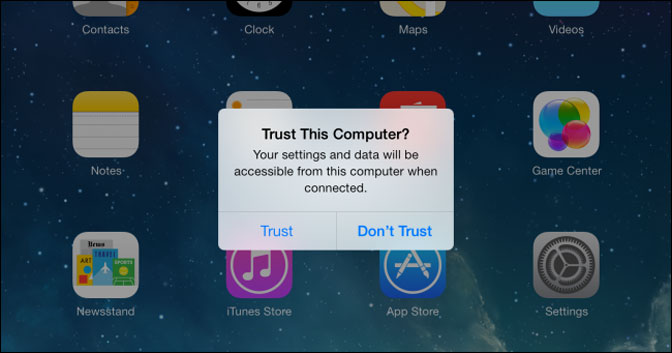
Изменить зарядка режим для передачи. После подключения появится всплывающее окно с уведомлением, если вы увидите Зарядите этот телефон уведомление, разверните и нажмите его. Нажмите Файл переноса во всплывающем окне.
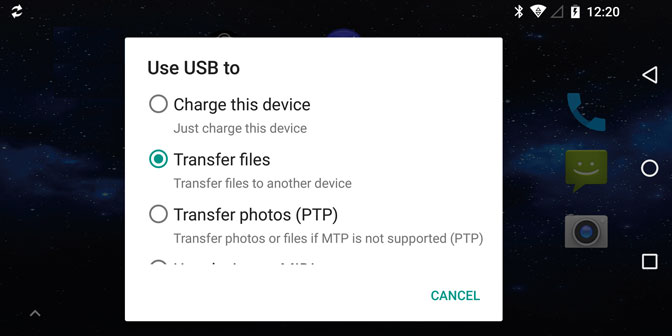
Различные ОС Android и бренды имеют разные шаги для включения режима отладки USB, вы можете проверить более подробную информацию о том, как включить режим отладки по USB.
Если Разрешить доступ к данным устройства на вашем мобильном устройстве появится всплывающее окно, коснитесь Разрешить .
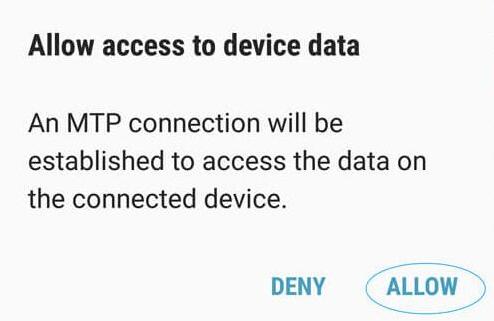
Ваши устройства Android могут быть заняты Автозапуск на компьютере с Windows, вы можете отключить ее через Windows значок> Настройки значок> Устройство > Автозапуск и выключи его.
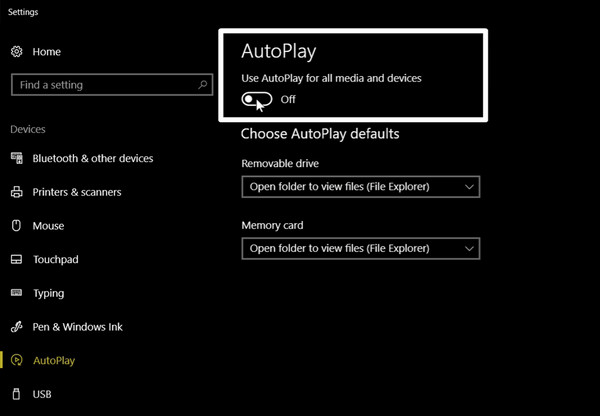
Если вы используете Windows, 7, нажмите окна значок> Панель управления > Оборудование и звук > Автозапуск и снимите флажок Использовать автозапуск для всех носителей и устройств.
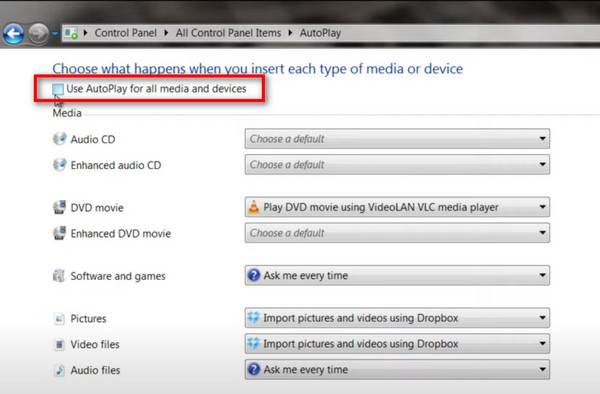
FoneGo выпущен FoneLab, который позволяет вам управлять данными Android на компьютере. Таким образом, вы можете следить за демонстрацией, чтобы установить его на телефон Android.
После запуска программы Android на компьютере и подключения устройства через USB-кабель вы увидите всплывающее окно на экране и нажмите ПРОДОЛЖИТЬ кнопка> УСТАНОВИТЬзатем включите Доверяйте этому приложению и нажмите ЗАВЕРШЕНО кнопка. Рекомендуется предоставить всем разрешениям полный доступ к данным на вашем телефоне.
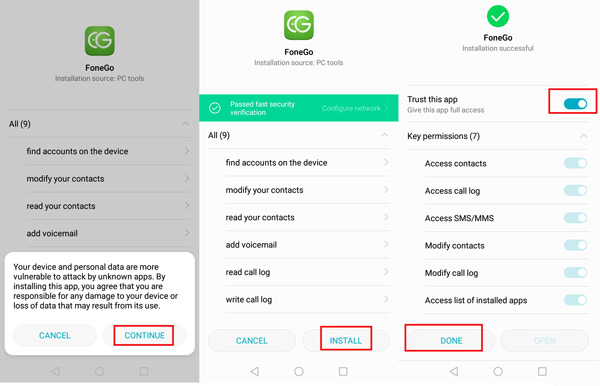
Когда вы используете Android Data Recovery для восстановления удаленных данных с устройства, вы должны сначала разрешить программе доступ к вашим контактам, сообщениям и многому другому. Вам не нужно беспокоиться о раскрытии данных, поскольку оно не будет сохранять, изменять или загружать ваши данные. Возьмите HUAWEI в качестве примера, ниже показано, как это сделать.
Перейдите на Настройки > Приложения и уведомления > Разрешения... > FoneGo > Контакты и SMS чтобы включить их обоих. Тогда выбирай Установить индивидуальные разрешения > Доверяйте этому приложению.
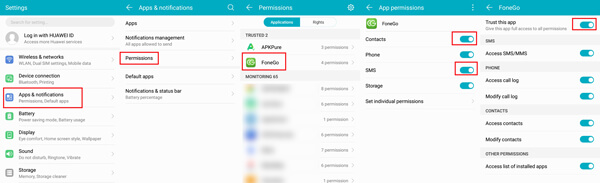
Проверьте USB-кабель и USB-порт компьютера. Если что-то не так с кабелем или USB-портом, попробуйте другой USB-кабель или используйте другие USB-порты.
Если вы еще не установили эти инструменты, вы можете перейти в официальный центр загрузки fonelab и получить самую новую версию.
В противном случае вам следует убедиться, что вы используете на компьютере последние версии программы. Запустите программное обеспечение на компьютере и нажмите трехстрочную кнопку в правом верхнем углу окна, затем нажмите Проверить обновление кнопка. Если есть что-то новое, нажмите, чтобы обновить.